Как использовать функцию ЗАМЕНА в Excel
В Excel функция ЗАМЕНА находит строку в ячейке и заменяет ее другой строкой. Функция SUBSTITUTE чувствительна к регистру и ищет экземпляры строки в ячейке.
Вы можете выбрать, будет ли функция ЗАМЕНА работать с конкретным экземпляром строки или влияет на все экземпляры. Это заменяет или заменяет все вхождения старой строки на новую.
Синтаксис функции ПОДСТАВИТЬ
=SUBSTITUTE(text, old_text, new_text, [instance_num])- текст : либо сама строка, либо целевая ячейка, в которой должна искать функция.
- old_text : строка, которую вы хотите заменить.
- new_text : новая строка, которая заменит старую.
- [instance_num] : номер экземпляра старой строки, которую вы хотите заменить. Оставьте поле пустым, если хотите заменить все экземпляры.
Несмотря на то, что в официальном синтаксисе Excel используется текст термина, а не строка, вы можете использовать эту функцию как для чисел, так и для символов. Если вы хотите удалить символ, вы можете просто заменить его пробелом.
Как использовать функцию ЗАМЕНА
Нет ничего лучше, чем пример использования функции ЗАМЕНА. В этом конкретном примере у нас есть номер телефона с неправильным кодом страны (+98). Цель состоит в том, чтобы изменить этот код страны на правильный (+1) с помощью функции ЗАМЕНА.
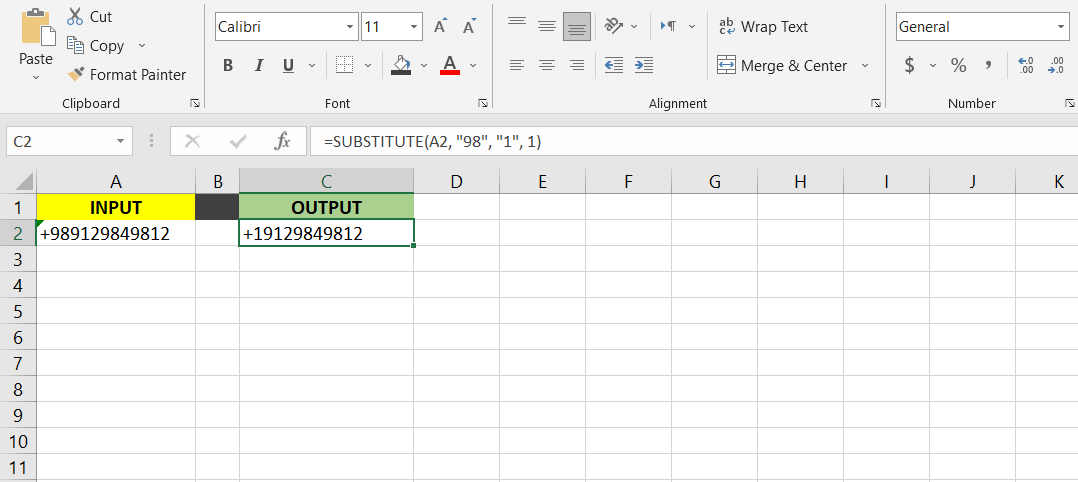
- Выберите ячейку, в которой должна отображаться замещенная строка. Для этого примера это будет A2 .
- В строке формул введите формулу ниже и нажмите Enter :
=SUBSTITUTE(A2, "98", "1", 1)Это заглянет внутрь ячейки A2 , найдет строку 98 и заменит ее на 1 . Номер экземпляра 1 в последней части формулы означает, что следует заменять только первые 98.
- Теперь Excel изменит первые 98 на 1, изменив код страны для номера телефона. Вы можете удалить номер экземпляра и посмотреть, как он изменится, поскольку каждые 98 заменяются на 1.
Вложенные замены
Функция SUBSTITUTE не может заменить кучу строк в одной ячейке. Однако вы можете выполнить три отдельных замены в одной и той же ячейке. Хороший способ добиться этого – вложить функции друг в друга.
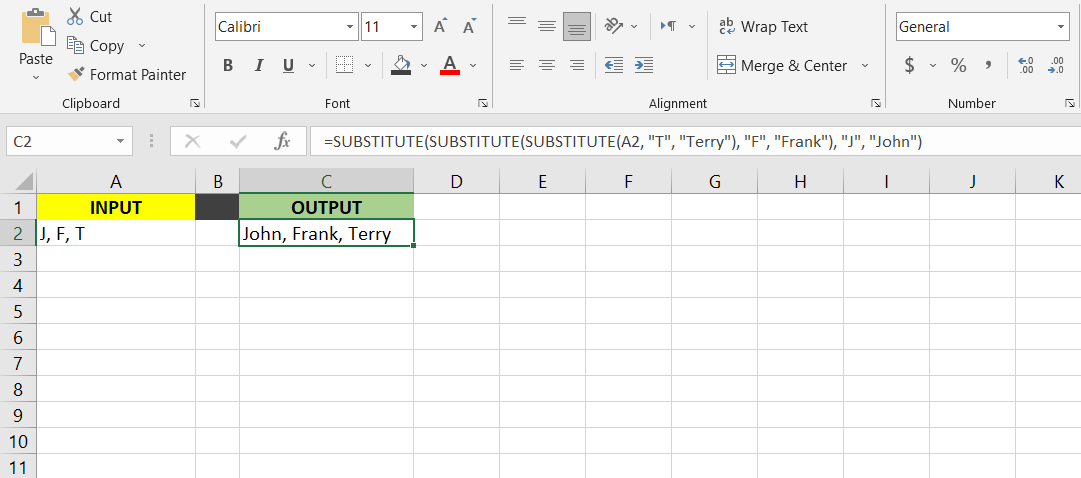
В этом примере у нас есть ячейка, содержащая три сокращения. Цель состоит в том, чтобы заменить их полными именами, которые они представляют.
- Выберите ячейку, в которой вы хотите, чтобы вывод отображался. C2 в этом примере.
- В строке формул введите формулу ниже:
=SUBSTITUTE(SUBSTITUTE(SUBSTITUTE(A2, "T", "Terry"), "F", "Frank"), "J", "John")Поскольку самая внутренняя функция смотрит внутрь ячейки A2 , две другие также будут смотреть внутрь A2.
- Нажмите Enter . Теперь Excel заменит аббревиатуру полными именами.
Теперь вы можете использовать функцию ЗАМЕНА
Функция ЗАМЕНА дает вам возможность удобно заменять символы в строках. Вы также можете определить, какой уровень строки вы хотите заменить.
Функция также позволяет заменять строки пробелами или заменять пробелы строками. Вы также можете использовать функцию поиска «Найти и заменить» в Excel, чтобы находить и заменять объекты.